以下のような壊れた壁を作っています。 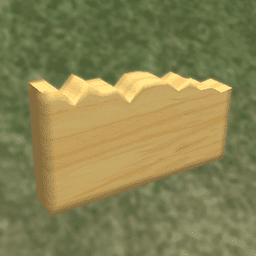
シリンダーの上下を閉じましょう。
TSUCHIタブをクリックします。 
以下の図のように編集ペインの左下にあるYZボタンをクリックします。 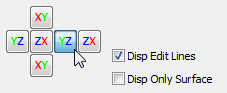
以下の図の赤で示されたエリアのコントロールポイントを選択します。 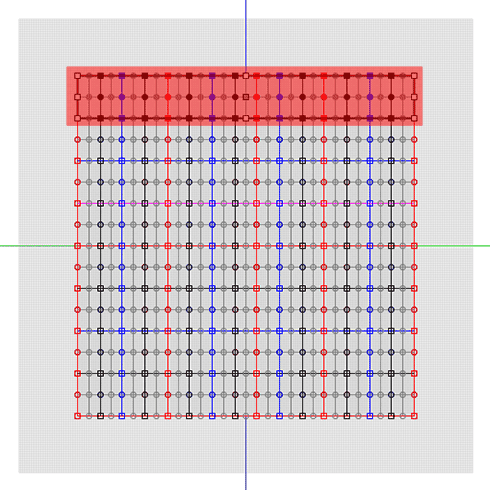
以下の図のように選択されたコントロールポイントを配置します。 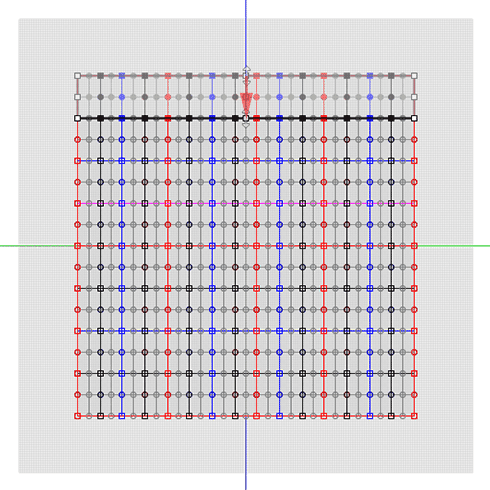
以下の図のように編集ペインの左下のXYボタンをクリックします。 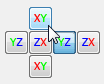
ViewメニューのEdit Lineを選択します。 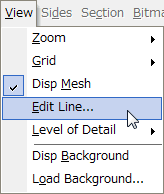
表示されたダイアログのReverseボタンをクリックして,全てのLineをアンチェックし,Rowsの00だけをチェックします。 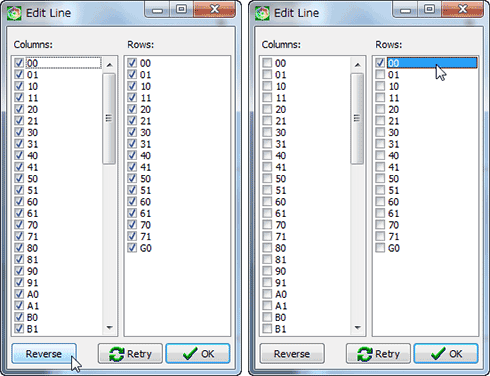
以下の図の赤で示されたエリアのコントロールポイントを選択します。 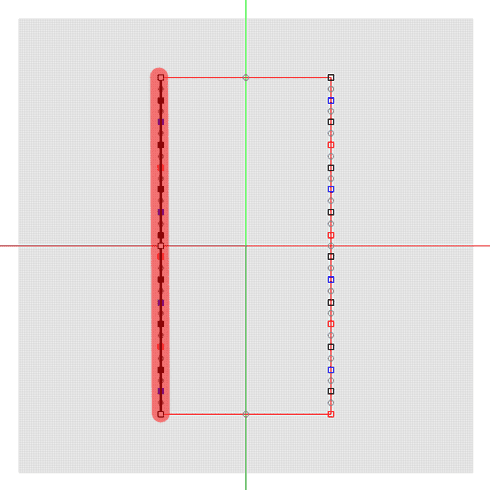
以下の図のように,選択されたコントロールポイントを中央に配置します。キーボードの矢印キーを押してそれらを移動させると垂直方向にずれません。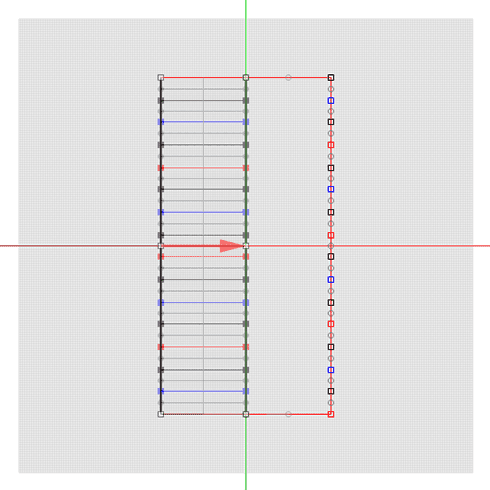
以下の図の赤で示されたエリアのコントロールポイントを選択します。
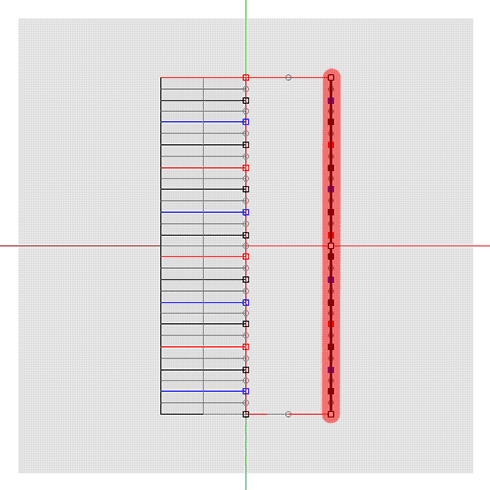
以下の図のように選択されたコントロールポイントを中央に配置し,左右のコントロールポイントの水平位置を同じにします。 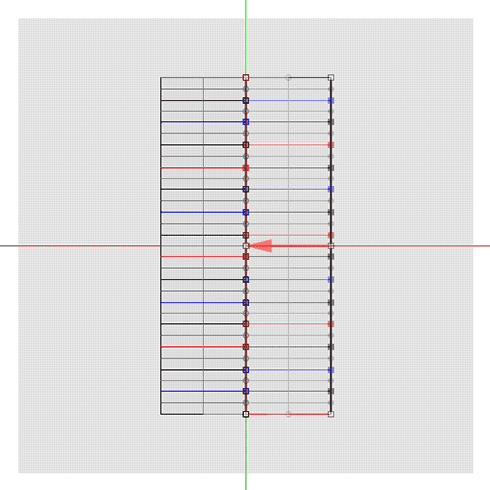
プレビューペインは以下の要に表示されます。シリンダーの上側が閉じたことがわかります。 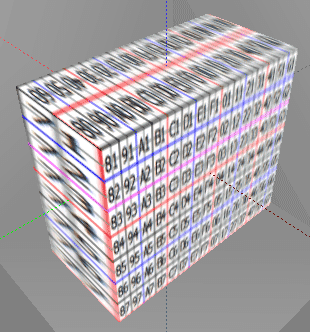
シリンダーの底も閉じましょう。
EditメニューのMirror 04-GG from 00-G3を選択します。 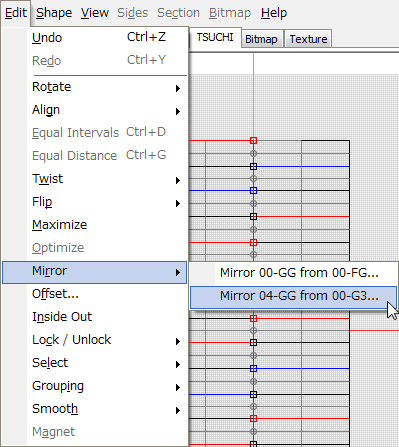
プレビューペインよりミラーは緑と赤の線により構成された面ですから,表示されたダイアログのXYボタンをクリックします。 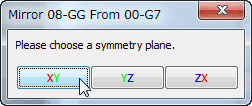
プレビューペインは以下の図のように表示されます。シリンダーの上下が閉じました。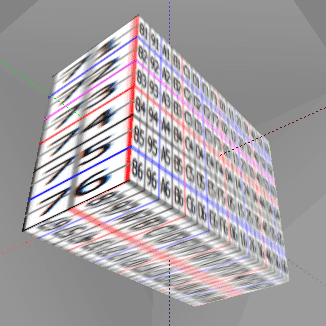
EditメニューのMaximizeを選択し,オブジェクトを最大化します。 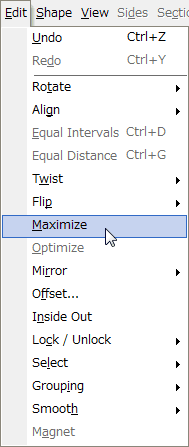
プレビューペインは以下のように表示されます。 
この形は壊れた壁以外にも利用ができそうですね。ここで一旦OBJファイル形式で保存しても良いかもしれません。また,これは辺の一部が黒い線で構成されています。全ての辺が青や赤の線で構成されるように作ると,よりLODに強い形となります。
次回は,これを壊れた壁に変形しましょう。



